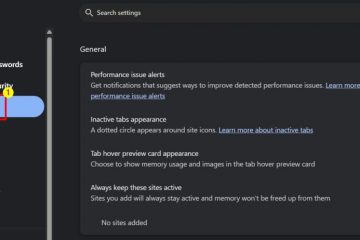GitHub Copilot อาจรู้สึกล่วงล้ำเมื่อคุณต้องการใช้รหัสโดยไม่ต้อง AI ด้านล่างนี้เป็นวิธีที่เร็วที่สุดและเป็นมิตรในการปิด-ล่องไหล, ต่อเนื่อง, หรือเพียงชั่วครู่-ดังนั้นคุณจะรักษา IntelliSense และส่วนขยายของคุณลบ Copilot
ก่อนที่คุณจะเริ่ม
หมายเหตุ: หากคุณแบ่งปัน repo ให้พิจารณาใช้วิธีการทำงานเพื่อให้เพื่อนร่วมทีมไม่ได้รับผลกระทบ
1) สลับอย่างรวดเร็วจากแถบสถานะ (เร็วที่สุด)
คลิกไอคอน Copilot ในรหัสด้านล่างขวาของ VS → Toggle หากคุณเห็นตัวเลือกภาษา (เช่น JavaScript, Python), ยกเลิกการเลือกภาษาปัจจุบันหรือ”ทุกภาษา”สิ่งนี้จะมีผลทันทีและยอดเยี่ยมสำหรับการหยุดชั่วคราว
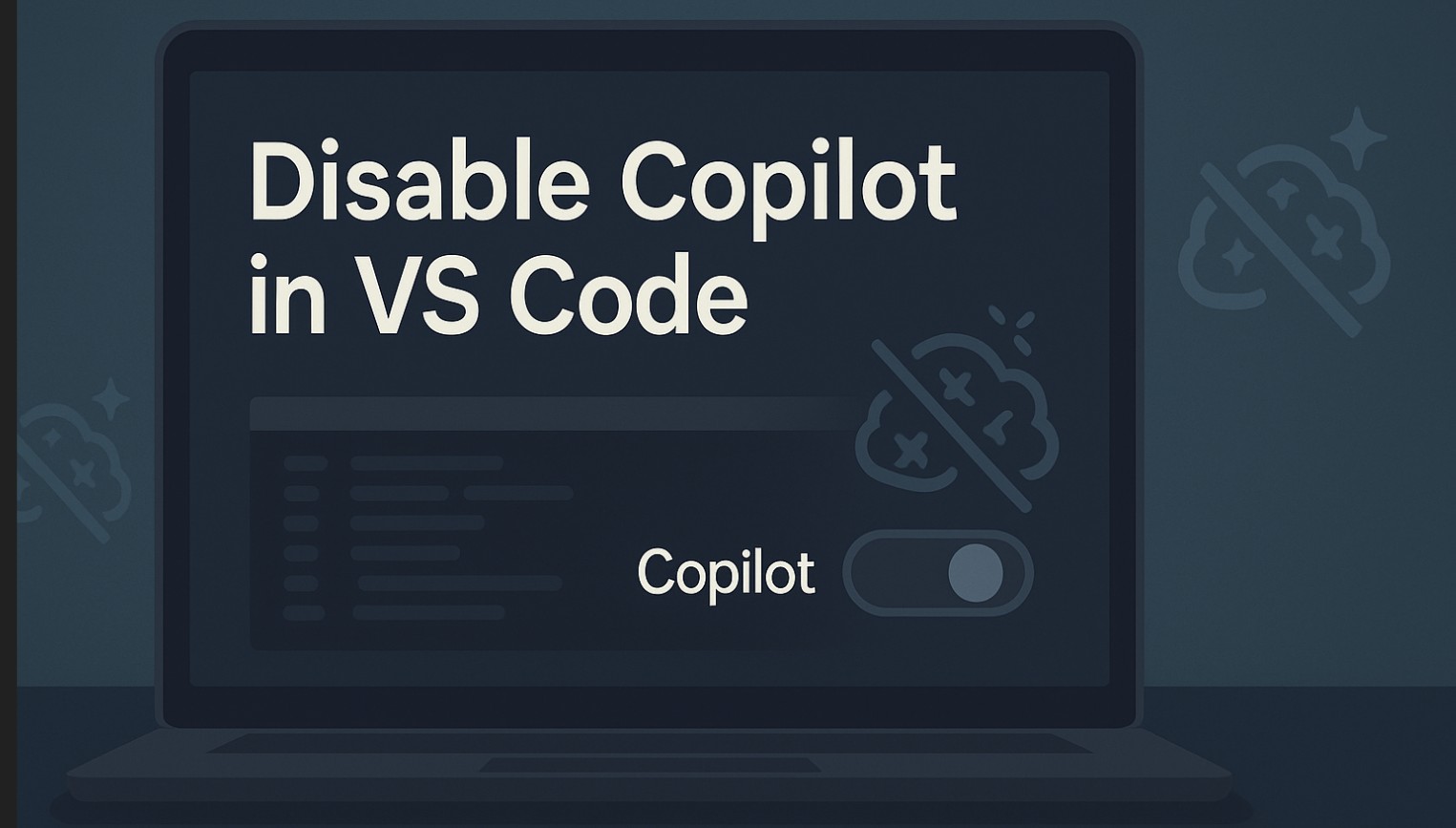 Ctrl+Shift+P (Windows/Linux) หรือ CMD+Shift+P (MAC) →พิมพ์“ Copilot” →เรียกใช้คำสั่งเพื่อสลับหรือปิดการใช้งาน Copilot ใช้สิ่งนี้เมื่อไม่สามารถมองเห็นไอคอนสถานะบาร์หรือคุณต้องการแป้นพิมพ์
Ctrl+Shift+P (Windows/Linux) หรือ CMD+Shift+P (MAC) →พิมพ์“ Copilot” →เรียกใช้คำสั่งเพื่อสลับหรือปิดการใช้งาน Copilot ใช้สิ่งนี้เมื่อไม่สามารถมองเห็นไอคอนสถานะบาร์หรือคุณต้องการแป้นพิมพ์
3) ปิดการใช้งานในการตั้งค่า UI (ต่อผู้ใช้หรือต่อเนื่อง)
ไปที่ การตั้งค่า (Ctrl+,/cmd+,) ปิดคำแนะนำและความสำเร็จแบบอินไลน์ หากคุณต้องการให้ปิดเฉพาะโครงการปัจจุบันให้เปิดแท็บ workspace ในการตั้งค่าก่อนจากนั้นให้พลิกสลับเดียวกัน สิ่งนี้เก็บรักษาสภาพแวดล้อมทั่วโลกของคุณ แต่เก็บโฟลเดอร์นี้ไว้ฟรี
4) การหยุดอย่างหนักด้วยการตั้งค่า (JSON) สำหรับการควบคุมที่แม่นยำ
เปิด การตั้งค่า (JSON) :
ระดับผู้ใช้ Workspace ระดับ: เปิด.vscode/settings.json ในโครงการ
เพิ่มหนึ่งในบล็อกเหล่านี้://ปิดการใช้งาน copilot ทุกที่”github.copilot.enable”: {“*”: false}//หรือปิดการใช้งานเฉพาะภาษา””TypeScript”: FALSE,”Python”: FALSE}
สิ่งนี้น่าเชื่อถือ, สามารถควบคุมเวอร์ชันได้ (ที่ระดับเวิร์กสเปซ) และง่ายต่อการตรวจสอบใน PRS.
5) ปิดการใช้งานหรือถอนการติดตั้งส่วนขยาย (CTRITH+CTRITH+ Copilot →คลิกไอคอนเกียร์:
ปิดการใช้งาน เพื่อหยุดมันสำหรับผู้ใช้ของคุณ ปิดการใช้งาน (พื้นที่ทำงาน) เพื่อหยุดมันสำหรับโฟลเดอร์นี้ ถอนการติดตั้ง
ตัวเลือก: Nuke AI UI ข้ามรหัส VS (นอกเหนือจาก Copilot)
หากคุณต้องการพื้นผิว AI ในตัวของ VS VS หายไป (การกระทำที่รวดเร็ว เปิดใช้งานที่ ผู้ใช้ หรือ พื้นที่ทำงาน สิ่งนี้จะซ่อนการจ่ายของ AI แม้ว่าจะมีส่วนขยายของ Copilot ใช้สิ่งนี้เมื่อคุณต้องการตัวแก้ไขที่ปราศจากสิ่งรบกวน
เคล็ดลับ: รักษาประสิทธิภาพการผลิตโดยไม่ต้องใช้ copilot
รักษา IntelliSense บน: การปิดการใช้งาน Copilot จะไม่ส่งผลกระทบต่อ Intelisense และตัวอย่างของ Code Code ใช้การควบคุมต่อ Repo: commit.vscode/settings.json ด้วย”github.copilot.enable”: {“*”: false} เพื่อบังคับใช้ No-Copilot ในโครงการที่ใช้ร่วมกัน ผสมและจับคู่: devs จำนวนมากปิดการใช้งาน Copilot สำหรับ markdown ไฟล์กำหนดค่าหรือการทดสอบ แต่เก็บไว้สำหรับไฟล์รหัสขนาดใหญ่ JSON ต่อภาษาเหมาะสำหรับสิ่งนี้ การตรวจสอบประสิทธิภาพ: หากคุณปิดการใช้งาน Copilot เนื่องจากความล่าช้าให้ลองปิดคำแนะนำแบบอินไลน์ก่อน ความสำเร็จอาจเบากว่าการแชท
คำถามที่พบบ่อย
การปิดใช้งาน Copilot ส่งผลกระทบต่อบัญชี GitHub หรือการเรียกเก็บเงินของฉันหรือไม่
ไม่ คุณจะปิดในบรรณาธิการเท่านั้น การตั้งค่าการสมัครสมาชิกและบัญชียังคงไม่เปลี่ยนแปลง
ฉันสามารถหยุด copilot เพียงไฟล์เดียวได้หรือไม่
ใช่ ใช้แท่นสลับสถานะในขณะที่มุ่งเน้นไปที่ไฟล์นั้นหรือเพิ่มกฎเฉพาะภาษาในการตั้งค่า (JSON)
ความแตกต่างระหว่างการปิดการใช้งานและการถอนการติดตั้งคืออะไร
ปิดการใช้งานหยุดการขยาย การถอนการติดตั้งจะลบออกทั้งหมดจนกว่าคุณจะติดตั้งใหม่จากตลาด
ฉันจะเปิดใช้งานอีกครั้งในภายหลังได้อย่างไร เสร็จสิ้น ใช้จานคำสั่ง→เรียกใช้คำสั่งสลับ copilot การตั้งค่า UI →ค้นหา“ Copilot” →ปิดคำแนะนำ (ผู้ใช้หรือพื้นที่ทำงาน) การตั้งค่า (JSON) →ตั้งค่า”github.copilot.enable”: {“*”: false} (ทั่วโลกหรือพื้นที่ทำงาน) มุมมองส่วนขยาย→ ปิดการใช้งาน หรือ ถอนการติดตั้ง GitHub Copilot (และ Copilot Chat หากติดตั้ง)
ข้อสรุป
เริ่มต้นด้วยแถบสถานะหรือจานคำสั่งสำหรับการตัดอย่างรวดเร็วจากนั้นล็อคด้วยการตั้งค่า (JSON) หรือกฎระดับพื้นที่ทำงานเมื่อคุณต้องการการควบคุมที่ทำซ้ำได้ หากคุณต้องการสภาพแวดล้อม zero-AI ให้ปิดการใช้งานหรือถอนการติดตั้งส่วนขยายและซ่อนคุณสมบัติ AI ของรหัส VS สำหรับตัวแก้ไขที่สะอาดและโฟกัส